Snapchat — чудова програма, яку люди використовують для спілкування та надсилання фотографій. Це дійсно весело та унікально, тому що дозволяє використовувати багато фільтрів і постійно змінюється. Ця програма постійно розширює можливості, щоб робити речі новими та цікавими для своїх користувачів.

Однак не всі його функції повністю прозорі для користувачів. Однією з дещо незрозумілих функцій є значок місяця, який іноді світиться у верхньому лівому куті екрана, поруч зі значком спалаху. Що символізує цей місяць і як він спрацьовує?
Коротше кажучи, це нічний режим камери, і ця стаття охоплює все, що вам потрібно про нього знати. Крім того, ми подивимося на деякі інші цікаві функції Snapchat, про які ви, можливо, не знали.
Як увімкнути нічний режим камери на Snapchat?
Багато користувачів досі не знають, що в Snapchat є нічний режим камери, який ви можете увімкнути, щоб зробити фотографії яскравішими. Користувачі iPhone завжди мали доступ до цієї функції, а користувачі телефонів Android отримали її наприкінці 2017 року.
З тих пір пройшло багато часу, але багато користувачів Snapchat все ще трохи в темряві, коли справа доходить до цієї корисної функції. Насправді він активується сам, коли освітлення дуже темне. Потім поруч із спалахом стане видимим значок місяця. Це спосіб зробити фотографії яскравішими без використання спалаху камери.
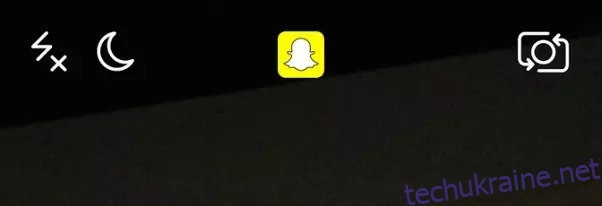
Майте на увазі, що ця функція іноді є дещо випадковою. Він не завжди активується, навіть якщо ви стоїте в темній кімнаті. Без зайвих зусиль, ось як ви можете самостійно активувати нічний режим камери в Snapchat:
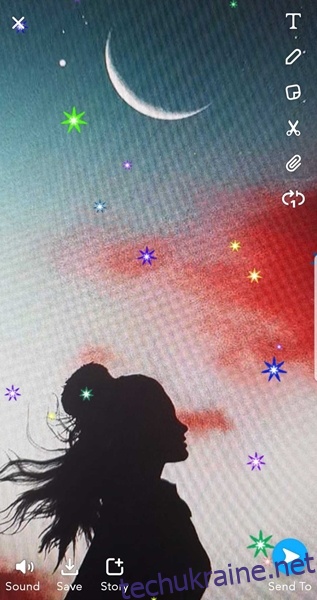
Якщо цю функцію ввімкнено, ви зможете фотографувати себе чи інших у темніших умовах без використання спалаху камери. Це чудово, тому що спалах може засліплювати і дуже дратувати багатьох людей.
Інші цікаві функції Snapchat, які ви, можливо, пропустили
Snapchat має багато функцій, які не зовсім помітні на перший погляд. Вона не відома як найзручніша соціальна платформа. Однак його численні фільтри можуть оживити розмови з друзями та прискорити час. Ось деякі хитрощі, з якими ви, можливо, не були знайомі.
Ви можете використовувати два фільтри одночасно
Усі люблять фільтри в Snapchat, але чи знаєте ви, що можна використовувати кілька фільтрів одночасно? Ви можете використовувати комбінацію фільтра зображення та фільтра міток даних. Ось як це зробити:
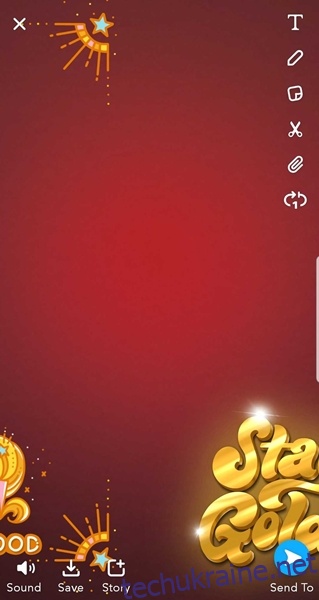
Як побачити, хто слідкує за вами
Після того, як ви підпишетеся на когось у Snapchat, ви можете негайно почати надсилати їм знімки. Оскільки вони не стежать за вами назад, знімки будуть в статусі очікування. Крім того, ця людина буде у вашому списку друзів. Як переконатися, що вони також слідкують за вами?
Ви можете зробити це, виконавши такі дії:
Темрява не буде!
Навігація по Snapchat не завжди проста, але це все ще одна з найцікавіших програм. Тепер ви знаєте, як збільшити яскравість зображень, не осліпнувши від спалаху. Щоб використовувати цю функцію, не обов’язково бути темним, ви можете активувати її в будь-який час і в будь-якому місці.

